Dans un monde autrefois dominé par les appareils de jeu mobiles dédiés, les smartphones ont commencé à prendre le relais, offrant aux joueurs un moyen de plonger dans d'autres mondes lorsqu'ils sont en déplacement. Si vous utilisez un Smartphone Android pour accéder à vos titres préférés, tels que Fortnite, Appel du devoir mobile, ou l'un des meilleurs jeux Android, vous devriez envisager d'ajuster vos paramètres pour obtenir la meilleure expérience. Voici comment optimiser votre smartphone Android pour les jeux.
Contenu
- Ajustement des paramètres du système
- Gérez vos applications en arrière-plan
- Achetez un smartphone de jeu
Ajustement des paramètres du système
Le meilleur point de départ pour optimiser votre
Vidéos recommandées
Utilisez le réseau cellulaire le plus rapide


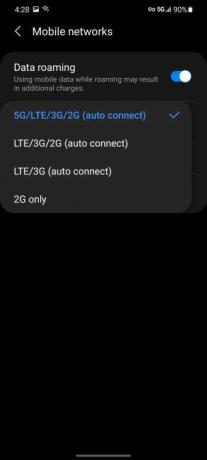
Le mode réseau de votre appareil détermine la technologie cellulaire que votre appareil utilise pour se connecter à Internet. Vous jouez peut-être sur un
En rapport
- Vous avez la version bêta d'Android 14 sur votre Pixel? Vous devez télécharger cette mise à jour maintenant
- Google vient d'annoncer 9 nouvelles fonctionnalités pour votre téléphone et votre montre Android
- Comment tricher dans Words With Friends
Étape 1: Ouvrez le Paramètres application.
Étape 2: Choisir la Réseau & Internet option, alors Réseau mobile.
Étape 3: Robinet Avancé, alors Type de réseau préféré.
Étape 4: Choisir la Mondial option pour permettre à votre appareil d’optimiser sa connexion.
Si vous possédez un appareil Samsung Galaxy, procédez comme suit :
Étape 1: Ouvrez le Paramètres application.
Étape 2: Choisir la Connexions option.
Étape 3: Sélectionner Les réseaux mobiles.
Étape 4: Sous Mode réseau, choisissez l'option la plus haute dans la liste. Pour
Activer Dolby Atmos pour les jeux



Si vous possédez un appareil Samsung Galaxy, il peut prendre en charge Dolby Atmos, ainsi que les plus personnalisés Dolby Atmos pour les jeux. Le
Étape 1: Ouvrez le Paramètres application.
Étape 2: Sélectionner Sons et vibrations.
Étape 3: Choisir Qualité sonore et effets.
Étape 4: Assurez-vous que les deux
Activer les affichages à rafraîchissement élevé

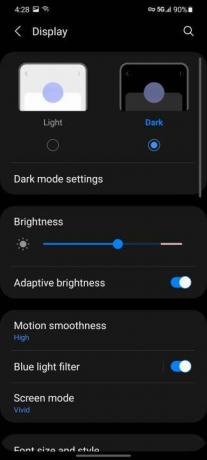

Les taux de rafraîchissement élevés deviennent rapidement une fonctionnalité essentielle sur
Voici comment ajuster le paramètre sur les appareils Galaxy pris en charge :
Étape 1: Ouvrez le Paramètres application.
Étape 2: Sélectionnez le Afficher option.
Étape 3: Choisir Fluidité des mouvements.
Étape 4: Sélectionnez le Haut option et cliquez sur Appliquer.
Gérez vos applications en arrière-plan
Quelle que soit la façon dont vous optimisez votre appareil pour les jeux, peu importe si vous disposez d’une collection d’applications exécutées en arrière-plan. Ton
Utilisez des applications de jeu dédiées
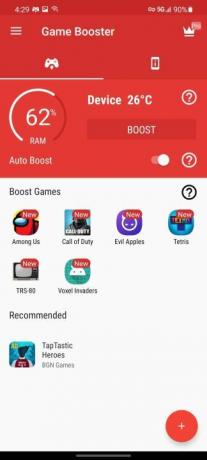
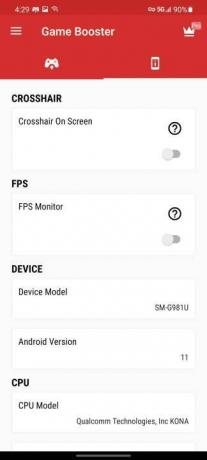

Une autre option pour obtenir le meilleur niveau de performance de votre
Téléchargez Game Booster :
Si vous possédez un appareil Samsung Galaxy, vous pouvez utiliser le Plugins de jeu application pour booster vos jeux lorsque vous jouez. Lancez simplement le Plugins de jeu application et assurez-vous que Booster de jeu Plus est autorisé. Vous pouvez encore personnaliser davantage votre expérience en choisissant une optimisation préférée pour chaque jeu sur votre appareil, notamment Economie de batterie, Solde, FPS maximum, et Haute qualité.

Achetez un smartphone de jeu
Commençons cette suggestion par un peu de contradiction: vous n'avez pas besoin d'un logiciel de jeu.
Si vous êtes intéressé, n'hésitez pas à consulter notre guide d'achat sur les smartphones gaming pour nos derniers meilleurs choix.
Recommandations des rédacteurs
- Comment nous testons les tablettes
- Le chatbot IA de Bing est désormais sur le clavier de votre téléphone Android – voici comment l'obtenir
- Les meilleurs jeux Android en 2023: plus de 30 jeux incontournables que nous aimons
- Les meilleures tablettes de jeu pour 2023
- Les meilleures applications et jeux d'Halloween pour un 31 octobre effrayant
Améliorez votre style de vieDigital Trends aide les lecteurs à garder un œil sur le monde en évolution rapide de la technologie avec toutes les dernières nouvelles, des critiques de produits amusantes, des éditoriaux perspicaces et des aperçus uniques.




